Teclado táctil inalámbrico KeyPad Plus para administrar el sistema de seguridad Ajax

KeyPad Plus es un teclado táctil inalámbrico para administrar el sistema de seguridad Ajax con tarjetas y llaveros sin contacto encriptados. Diseñado para instalación en interiores. Admite "alarma silenciosa" al ingresar el código de coacción. Administra los modos de seguridad mediante contraseñas y tarjetas o llaveros. Indica el modo de seguridad actual con una luz LED. El teclado funciona como parte del sistema de seguridad Ajax mediante la conexión a través del protocolo de comunicación por radio seguro de Jeweler al concentrador. El rango de comunicación sin obstáculos es de hasta 1700 metros. La duración de la batería preinstalada es de hasta 4.5 años.
Comprar teclado KeyPad Plus
Elementos funcionales
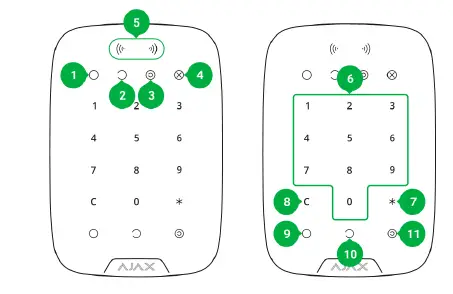
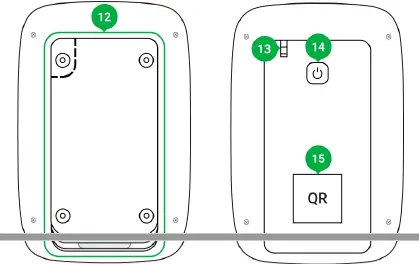
- indicador armado
- Indicador desarmado
- Indicador de modo nocturno
- Indicador de mal funcionamiento
- Pasar/Tag Lector
- Caja de botones táctiles numéricos
- Botón de función
- Botón de reinicio
- Botón del brazo
- Botón de desarmar
- Botón de modo nocturno
- Placa de montaje SmartBracket (para quitar la placa, deslícela hacia abajo)
No arranque la parte perforada del soporte. Es necesario para accionar el tamper en caso de cualquier intento de desmontar el teclado. - Tamper botón
- Botón de encendido
- Código QR del teclado
Principio de funcionamiento

KeyPad Plus arma y desarma la seguridad de toda la instalación o grupos separados así como también permite activar el modo Noche. Puede controlar los modos de seguridad con KeyPad Plus usando:
- contraseñas El teclado admite contraseñas comunes y personales, así como el armado sin ingresar una contraseña.
- Tarjetas o llaveros. Puedes conectarte Tag llaveros y tarjetas Pass al sistema. Para identificar a los usuarios de forma rápida y segura, KeyPad Plus utiliza la tecnología DESFire®. DESFire® se basa en el estándar internacional ISO 14443 y combina el cifrado de 128 bits y la protección contra copias.
Antes de ingresar una contraseña o usar Tag/Aprobado, debe activar ("despertar") el KeyPad Plus deslizando la mano sobre el panel táctil de arriba a abajo. Cuando se activa, la luz de fondo del botón se activa y el teclado emite un pitido.
El KeyPad Plus está equipado con indicadores LED que muestran el modo de seguridad actual y las fallas del teclado (si las hay). El estado de seguridad se muestra solo cuando el teclado está activo (la luz de fondo del dispositivo está encendida).

Puede usar el KeyPad Plus sin iluminación ambiental ya que el teclado tiene retroiluminación. La pulsación de los botones va acompañada de una señal sonora. El brillo de la luz de fondo y el volumen del teclado son ajustables en la configuración. Si no toca el teclado durante 4 segundos, KeyPad Plus reduce el brillo de la retroiluminación y, 8 segundos después, pasa al modo de ahorro de energía y apaga la pantalla. Si las baterías están descargadas, la luz de fondo se enciende al nivel mínimo, independientemente de la configuración.
KeyPad Plus tiene un botón de función que funciona en 3 modos:
- Desactivado: el botón está desactivado y no ocurre nada después de pulsarlo.
- Alarma: después de presionar el botón Función, el sistema envía una alarma a la estación de monitoreo de la compañía de seguridad y a todos los usuarios.
- Silenciar alarma de incendio interconectada: después de presionar el botón Función, el sistema silencia la alarma de incendio de los detectores FireProtect/FireProtect Plus. Disponible solo si una alarma FireProtect interconectada está habilitada (Hub → Configuración → Servicio → Configuración de detectores de incendios)
código de coacción
KeyPad Plus admite código de coacción. Le permite simular la desactivación de alarmas.
pero la empresa de seguridad y otros usuarios del sistema de seguridad serán advertidos sobre el incidente.
Más información
Dos-stage armando
KeyPad Plus puede participar en dos-stage armado, pero no se puede utilizar como un segundo-stagdispositivo electrónico. los dos-stage proceso de armado usando Tag o Pasar es similar a armar usando una contraseña personal o común en el teclado.
Más información
Transmisión de eventos a la estación de monitoreo
El sistema de seguridad Ajax puede conectarse al CMS y transmitir eventos y alarmas a la estación de monitoreo de la empresa de seguridad en Sur-Gard (ContactID), SIA DC-09 y otros formatos de protocolo propietario. Una lista completa de los protocolos admitidos está disponible aquí. El ID del dispositivo y el número del lazo (zona) se pueden encontrar en sus estados.
Conexión
KeyPad Plus es incompatible con Hub, unidades centrales de seguridad de terceros y módulos de integración ocBridge Plus y uartBridge.
Antes de iniciar la conexión
- Instale la aplicación Ajax y una cuenta. Agregue un centro y cree al menos una sala
- Asegúrese de que el concentrador esté encendido y tenga acceso a Internet (a través de cable Ethernet, Wi-Fi y/o red móvil). Esto se puede hacer abriendo la aplicación Ajax o mirando el logotipo del concentrador en la placa frontal: se ilumina en blanco o verde si el concentrador está conectado a la red.
- Asegúrese de que el concentrador no esté en modo armado y no inicie actualizaciones al verificar su estado en la aplicación.
Solo un usuario o PRO con derechos de administrador completos puede agregar un dispositivo al concentrador.
Para conectar KeyPad Plus
- Abra la aplicación Ajax. Si su cuenta tiene acceso a varios concentradores, seleccione el que desea conectar KeyPad Plus.
- Vaya al menú Dispositivos y haga clic en Agregar dispositivo.
- Asigne un nombre al teclado, escanee o ingrese el código QR (ubicado en el paquete y debajo del soporte SmartBracket) y seleccione una habitación.
- Haga clic en Agregar; la cuenta regresiva comenzará.
- Encienda el teclado manteniendo presionado el botón de encendido durante 3 segundos. Una vez conectado, KeyPad Plus aparecerá en la lista de dispositivos centrales de la aplicación. Para conectarse, ubique el teclado en la misma instalación protegida que el sistema (dentro del área de cobertura del rango de la red de radio central). Si la conexión falla, intente nuevamente en 10 segundos.
El teclado solo funciona con un concentrador. Cuando se conecta a un nuevo concentrador, el dispositivo deja de enviar comandos al antiguo concentrador. Una vez agregado a un nuevo concentrador, KeyPad Plus no se elimina de la lista de dispositivos del antiguo concentrador. Esto debe hacerse manualmente a través de la aplicación Ajax. KeyPad Plus se apaga automáticamente 6 segundos después de encenderse si el teclado no se conecta al concentrador. Por lo tanto, no necesita apagar el dispositivo para volver a intentar la conexión.
La actualización de los estados de los dispositivos en la lista depende de la configuración del joyero; el valor predeterminado es 36 segundos.
Iconos
Los iconos representan algunos de los estados de KeyPad Plus. Puede verlos en la pestaña Dispositivos en la aplicación Ajax.
| Icono | Valor |
|
|
Intensidad de la señal del joyero: muestra la intensidad de la señal entre el concentrador o rango extensor y teclado Plus |
| Nivel de carga de la batería del KeyPad Plus | |
| KeyPad Plus funciona a través de un extensor de rango de señal de radio ReX | |
|
|
Las notificaciones de estado del cuerpo de KeyPad Plus están temporalmente deshabilitadas |
|
|
KeyPad Plus está temporalmente desactivado Más información |
| Pasar/Tag lectura está habilitado en la configuración de KeyPad Plus | |
| Pasar/Tag lectura está deshabilitado en la configuración de KeyPad Plus |
Estados
Los estados incluyen información sobre el dispositivo y sus parámetros de funcionamiento. Los estados de KeyPad Plus se pueden encontrar en la aplicación Ajax:
- Vaya a la pestaña Dispositivos.
- Seleccione KeyPad Plus de la lista.
| Parámetro | Valor |
| Funcionamiento defectuoso | Al pulsar se abre la lista de averías de KeyPad Plus. El campo se muestra solo si se detecta un mal funcionamiento |
| Temperatura | Temperatura del teclado. Se mide en el procesador y cambia gradualmente. Error aceptable entre el valor de la aplicación y la temperatura ambiente: 2–4 °C |
| Intensidad de la señal del joyero | Intensidad de la señal del joyero entre el concentrador (o extensor de rango ReX) y el teclado. Valores recomendados — 2-3 bares |
|
Conexión |
Estado de conexión entre el concentrador o extensor de alcance y el teclado: En línea — el teclado está en línea Desconectado — sin conexión con el teclado |
| Carga de la batería | El nivel de carga de la batería del dispositivo. Hay dos estados disponibles: OK Batería baja Cuando las baterías estén descargadas, las aplicaciones Ajax y la empresa de seguridad recibirán las notificaciones correspondientes. Después de enviar una notificación de batería baja, el teclado puede funcionar hasta por 2 meses Cómo se muestra la carga de la batería en Aplicaciones Ajax |
| Tapa | El estado del dispositivo tamper, que reacciona al desprendimiento o daño del cuerpo: Abierto Cerrado ¿Qué hay en?amper |
| Funciona a través de *nombre del extensor de rango* | Muestra el estado del uso del extensor de rango ReX. El campo no se muestra si el teclado funciona directamente con el concentrador |
| Pasar/Tag Lectura | Muestra si el lector de tarjeta y llavero está habilitado |
| Fácil cambio de modo armado/Gestión fácil de grupos asignados | Muestra si el modo de seguridad se puede cambiar o no con Pasar o Tag y sin confirmación por los botones de control , , |
| Desactivación temporal | Muestra el estado del dispositivo: No, el dispositivo funciona con normalidad y transmite todos los eventos. Solo tapa: el administrador del concentrador ha deshabilitado las notificaciones sobre la apertura del cuerpo Totalmente: el administrador del concentrador ha excluido por completo el teclado del sistema. El dispositivo no ejecuta comandos del sistema y no informa alarmas u otros eventos Más información |
| Firmware | Versión de firmware de KeyPad Plus |
| ID | Identificador del dispositivo |
| No de dispositivo | Número del bucle del dispositivo (zona) |
Ajustes
KeyPad Plus está configurado en la aplicación Ajax:
- Vaya a la pestaña Dispositivos.
- Seleccione KeyPad Plus de la lista.
- Vaya a Configuración haciendo clic en el ícono de ajustes.
Para aplicar la configuración después del cambio, haga clic en el botón Atrás
| Parámetro | Valor |
| Primer campo | Nombre del dispositivo. Se muestra en la lista de dispositivos concentradores, texto SMS y notificaciones en el feed de eventos. Para cambiar el nombre del dispositivo, haga clic en el icono del lápiz. El nombre puede contener hasta 12 caracteres cirílicos o hasta 24 caracteres latinos. |
|
Habitación |
Selección de la sala virtual a la que está asignado KeyPad Plus. El nombre de la sala se muestra en el texto de los SMS y las notificaciones en el feed de eventos. |
| Gestión de grupos | Selección del grupo de seguridad controlado por el dispositivo. Puede seleccionar todos los grupos o solo uno. El campo is desplegado cuando el Grupo modo está habilitado |
| Configuración de acceso | Selección del método de armado/desarmado: Solo código de teclado Solo contraseña de usuario Teclado y código de usuario |
|
Código de teclado |
Selección de una contraseña común para el control de seguridad. Contiene de 4 a 6 dígitos |
| código de coacción | Selección de un código de coacción común para alarma silenciosa. Contiene de 4 a 6 dígitos |
| Más información | |
| Pasar/Tag Reiniciar | Permite eliminar todos los concentradores asociados con Tag o Pasar desde la memoria del dispositivo Más información |
| Desactivación temporal | Permite al usuario deshabilitar el dispositivo sin quitarlo del sistema. Hay dos opciones disponibles: Totalmente: el dispositivo no ejecutará comandos del sistema ni participará en escenarios de automatización, y el sistema ignorará las alarmas del dispositivo y otras notificaciones. Solo tapa: el sistema solo ignorará las notificaciones sobre la activación del dispositivo tamper botón Obtenga más información sobre la desactivación temporal de dispositivos |
|
Manual de usuario |
Abre el manual de usuario de KeyPad Plus en la aplicación Ajax |
|
Desvincular dispositivo |
Desconecta KeyPad Plus del concentrador y elimina su configuración |
Los retrasos de entrada y salida se establecen en la configuración del detector correspondiente, no en la configuración del teclado.
Obtenga más información sobre los retrasos de entrada y salida
Adición de una contraseña personal
Tanto las contraseñas de usuario comunes como las personales se pueden configurar para el teclado. Se aplica una contraseña personal a todos los teclados Ajax instalados en las instalaciones. Se establece una contraseña común para cada teclado individualmente y puede ser diferente o igual a las contraseñas de otros teclados.
Para establecer una contraseña personal en la aplicación Ajax:
- Ir al usuario profile configuración (Hub → Configuración → Usuarios → Tu profile ajustes).
- Seleccione Configuración de contraseña (la ID de usuario también está visible en este menú).
- Configure el código de usuario y el código de coacción.
Cada usuario establece una contraseña personal de forma individual. El administrador no puede establecer una contraseña para todos los usuarios.
KeyPad Plus puede funcionar con Tag llaveros, tarjetas Pass y tarjetas y llaveros de terceros que utilizan la tecnología DESFire®.
Antes de agregar dispositivos de terceros compatibles con DESFire®, asegúrese de que tengan suficiente memoria libre para manejar el nuevo teclado. Preferiblemente, el dispositivo de terceros debe formatearse previamente.
El número máximo de pases conectados/tags depende del modelo del concentrador. Al mismo tiempo, el límite pasa y tags no afectan el límite total de dispositivos en el concentrador.
| Centro modelo | Número de Tag o Pasar dispositivos |
| Centro Plus | 99 |
| Hub 2 | 50 |
| Hub 2 más | 200 |
El procedimiento para conectar Tag, Pass y dispositivos de terceros es lo mismo. Consulte las instrucciones de conexión aquí.
Gestión de seguridad mediante contraseñas
Puede administrar el modo Noche, la seguridad de toda la instalación o separar grupos utilizando contraseñas comunes o personales. El teclado le permite utilizar contraseñas de 4 a 6 dígitos. Los números ingresados incorrectamente se pueden borrar con el botón.
Si se usa una contraseña personal, el nombre del usuario que armó o desarmó el sistema se muestra en la fuente de eventos del concentrador y en la lista de notificaciones. Si se utiliza una contraseña común, no se muestra el nombre del usuario que cambió el modo de seguridad.
Armado con contraseña personal
El nombre de usuario se muestra en el feed de notificaciones y eventos.

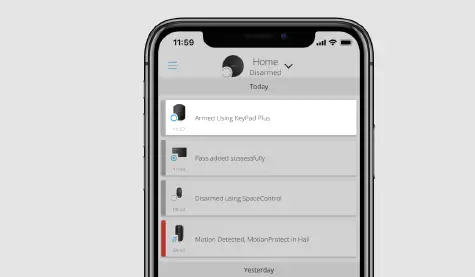
KeyPad Plus se bloquea durante el tiempo especificado en la configuración si se ingresa una contraseña incorrecta tres veces seguidas en 1 minuto. Se envían las notificaciones correspondientes a los usuarios ya la estación de monitoreo de la empresa de seguridad. Un usuario o PRO con derechos de administrador puede desbloquear el teclado en la aplicación Ajax.
Gestión de la seguridad de la instalación mediante una contraseña común
- Active el teclado deslizando su mano sobre él.
- Introduzca la contraseña común.
- Pulse la tecla de armado/desarmado/modo nocturno.
Por ejemploampes: 1234 →
- Active el teclado deslizando su mano sobre él.
- Introduzca la contraseña común.
- Pulse el * (botón de función).
- Ingrese la identificación del grupo.
- Pulse la tecla de armado/desarmado/modo nocturno.
Por ejemploamparchivo: 1234 → * → 2 →
¿Qué es la identificación de grupo?
Si se asigna un grupo de seguridad a KeyPad Plus (en el campo Administración de grupos en la configuración del teclado), no necesita ingresar la ID del grupo. Para gestionar el modo de seguridad de este grupo, basta con introducir una contraseña común o personal.
Si se asigna un grupo a KeyPad Plus, no podrá administrar el modo Noche con una contraseña común. En este caso, el modo Noche solo se puede administrar con una contraseña personal si el usuario tiene los derechos adecuados.
Derechos en el sistema de seguridad del Ajax
Gestión de la seguridad de la instalación mediante contraseña personal
- Active el teclado deslizando su mano sobre él.
- Ingrese la identificación de usuario.
- Pulse el * (botón de función).
- Introduzca su contraseña personal.
- Pulse la tecla de armado/desarmado/modo nocturno.
Por ejemploamparchivo: 2 → * → 1234 →
¿Qué es la identificación de usuario?
Gestión de la seguridad del grupo con contraseña personal
- Active el teclado deslizando su mano sobre él.
- Ingrese la identificación de usuario.
- Pulse el * (botón de función).
- Introduzca su contraseña personal.
- Pulse el * (botón de función).
- Ingrese la identificación del grupo.
- Pulse la tecla de armado/desarmado/modo nocturno.
Por ejemploample: 2 → * → 1234 → * → 5 →
Si un grupo está asignado a KeyPad Plus (en el campo Administración de grupos en la configuración del teclado), no necesita ingresar la ID del grupo. Para gestionar el modo de seguridad de este grupo, basta con introducir una contraseña personal.
¿Qué es la identificación de grupo?
Usar un código de coacción
Un código de coacción le permite simular la desactivación de la alarma. La aplicación Ajax y las sirenas instaladas en la instalación no delatarán al usuario en este caso, pero la empresa de seguridad y otros usuarios serán advertidos sobre el incidente. Puede utilizar tanto un código de coacción personal como uno común.
Los escenarios y las sirenas reaccionan al desarme bajo coacción de la misma manera que al desarme normal.
Para usar un código de coacción común
- Active el teclado deslizando su mano sobre él.
- Introduzca el código de coacción común.
- Pulse la tecla de desarmado.
Por ejemploampes: 4321 →
Para usar un código de coacción personal
- Active el teclado deslizando su mano sobre él.
- Ingrese la identificación de usuario.
- Pulse el * (botón de función).
- Introduzca el código de coacción personal.
- Pulse la tecla de desarmado.
Por ejemploamparchivo: 2 → * → 4422 →
Gestión de la seguridad mediante Tag o Pase
- Active el teclado deslizando su mano sobre él. KeyPad Plus emitirá un pitido (si está habilitado en la configuración) y encenderá la luz de fondo.
- Traer Tag o Pasar al teclado pasar/tag lector. Está marcado con iconos de ondas.
- Presione el botón Armar, Desarmar o Modo nocturno en el teclado.
Función de alarma de incendio silenciada
KeyPad Plus puede silenciar una alarma contra incendios interconectada presionando el botón Función (si la configuración requerida está habilitada). La reacción del sistema al presionar un botón depende de la configuración y el estado del sistema:
- Las alarmas FireProtect interconectadas ya se han propagado: con la primera pulsación del botón, todas las sirenas de los detectores de incendios se silencian, excepto las que registraron la alarma. Al volver a pulsar el botón, se silencian los demás detectores.
- El tiempo de retardo de las alarmas interconectadas dura: al presionar el botón Función, la sirena del detector FireProtect/FireProtect Plus disparado se silencia.
Tenga en cuenta que la opción está disponible solo si la alarma FireProtect interconectada está habilitada.
Más información
Indicación
KeyPad Plus puede informar el modo de seguridad actual, las pulsaciones de teclas, las fallas y su estado mediante una indicación LED y un sonido. El modo de seguridad actual se muestra con luz de fondo después de activar el teclado. La información sobre el modo de seguridad actual es relevante incluso si otro dispositivo cambia el modo de armado: un llavero, otro teclado o una aplicación.

Puede activar el teclado deslizando la mano sobre el panel táctil de arriba a abajo. Cuando está activado, la luz de fondo del teclado se encenderá y sonará un pitido (si está activado).
| Evento | Indicación |
| No hay conexión con el concentrador o el extensor de rango ReX | CONDUJO X Parpadea |
| El cuerpo de KeyPad Plus está abierto (se quitó el soporte SmartBracket) | CONDUJO X parpadea brevemente una vez |
| Botón táctil presionado | Un pitido corto, el LED de estado de seguridad del sistema actual parpadea una vez. El volumen depende de la configuración del teclado |
| El sistema está armado | pitido corto, Armado or Noche modo El LED se enciende |
| El sistema está desarmado | Dos pitidos cortos, el Desarmado El LED se enciende |
| Se ingresó una contraseña incorrecta o hubo un intento de cambiar el modo de seguridad por un pase/pasa desconectado o desactivadotag | Pitido largo, la retroiluminación LED de la unidad digital parpadea 3 veces |
| El modo de seguridad no se puede activar (por ej.ample, una ventana está abierta y el Sistema comprobación de integridad está habilitado) | Pitido largo, el LED de estado de seguridad actual parpadea 3 veces |
| El concentrador no responde al comando: no hay conexión | pitido largo, X (Funcionamiento defectuoso) El LED se enciende |
| El teclado está bloqueado debido a una contraseña incorrecta | Bip largo, durante el cual los LED de estado de seguridad |
Pruebas de funcionalidad
El sistema de seguridad Ajax proporciona varios tipos de pruebas que lo ayudan a asegurarse de que los puntos de instalación de los dispositivos se seleccionen correctamente.
Las pruebas de funcionalidad de KeyPad Plus no comienzan de inmediato, sino después de no más de un período de ping del detector del concentrador (36 segundos cuando se usa la configuración estándar del concentrador). Puede cambiar el período de ping de los dispositivos en el menú Joyero de la configuración del concentrador.
Las pruebas están disponibles en el menú de configuración del dispositivo (Ajax App → Dispositivos → KeyPad Plus → Configuración)
- Prueba de intensidad de señal de joyero
- Prueba de atenuación
Elección de una ubicación

Cuando sostiene KeyPad Plus en sus manos o lo usa sobre una mesa, no podemos garantizar que los botones táctiles funcionen correctamente.\
Es una buena práctica instalar el teclado entre 1.3 y 1.5 metros por encima del suelo para mayor comodidad. Instale el teclado en una superficie plana y vertical. Esto permite que KeyPad Plus se adhiera firmemente a la superficie y evitar falsos tampeh disparando.
Además, la ubicación del teclado está determinada por la distancia del concentrador o extensor de alcance ReX, y la presencia de obstáculos entre ellos que impiden el paso de la señal de radio: paredes, pisos y otros objetos. Asegúrese de verificar la intensidad de la señal del joyero en el sitio de instalación. Si la intensidad de la señal es baja (una sola barra), ¡no podemos garantizar un funcionamiento estable del sistema de seguridad! Como mínimo, reubique el dispositivo, ya que reposicionarlo incluso 20 cm puede mejorar significativamente la recepción de la señal.
Si aún se informa una intensidad de señal débil o inestable después de la reubicación del dispositivo, use el extensor de rango de señal de radio ReX
No instale el teclado:
- En lugares donde partes de la ropa (por ej.amplado del colgador), los cables de alimentación o el cable de Ethernet pueden obstruir el teclado. Esto puede conducir a una falsa activación del teclado.
- Interior de locales con temperatura y humedad fuera de los límites permisibles. Esto podría dañar el dispositivo.
- En lugares donde KeyPad Plus tiene una intensidad de señal inestable o deficiente con el concentrador o el extensor de rango ReX.
- Dentro de 1 metro de un concentrador o extensor de alcance ReX. Esto podría resultar en la pérdida de conexión con el teclado.
- Cerca de cableado eléctrico. Esto puede causar interferencias en la comunicación.
- Al aire libre. Esto podría dañar el dispositivo.
Instalación del teclado
¡Antes de instalar KeyPad Plus, asegúrese de seleccionar la ubicación óptima siguiendo los requisitos de este manual!
- Fije el teclado a la superficie con cinta adhesiva de doble cara y realice pruebas de intensidad y atenuación de la señal. Si la intensidad de la señal es inestable o si se muestra una barra, mueva el teclado o use el extensor de rango ReX.
La cinta adhesiva de doble cara solo se puede utilizar para la fijación temporal del teclado. El dispositivo sujeto con cinta adhesiva puede desprenderse de la superficie en cualquier momento y caer, lo que puede provocar fallas. Tenga en cuenta que si el dispositivo está unido con cinta adhesiva, la tamper no se disparará al intentar separarlo. - Verifique la conveniencia de ingresar la contraseña usando Tag o Pase para administrar los modos de seguridad. Si no es conveniente administrar la seguridad en la ubicación seleccionada, reubique el teclado.
- Retire el teclado de la placa de montaje de SmartBracket.
- Fije la placa de montaje de SmartBracket a la superficie con los tornillos incluidos. Al colocar, utilice al menos dos puntos de fijación. Asegúrese de fijar la esquina perforada en la placa SmartBracket para que la tamper responde a un intento de desprendimiento.
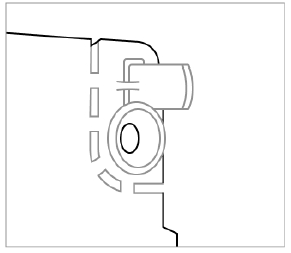
- Deslice KeyPad Plus sobre la placa de montaje y apriete el tornillo de montaje en la parte inferior del cuerpo. El tornillo es necesario para una fijación y protección más fiables del teclado contra un desmontaje rápido.
- Tan pronto como el teclado esté fijo en el SmartBracket, parpadeará una vez con el LED X; esta es una señal de que el tamper se ha activado. Si el LED no parpadea después de la instalación en SmartBracket, verifique la tampVerifique el estado en la aplicación Ajax y luego asegúrese de que la placa esté firmemente sujeta.
Mantenimiento

Compruebe el funcionamiento de su teclado de forma regular. Esto se puede hacer una o dos veces por semana. Limpiar el cuerpo del polvo, mazorcawebs, y otros contaminantes a medida que emergen. Utilice un paño suave y seco que sea adecuado para el cuidado del equipo.
No use sustancias que contengan alcohol, acetona, gasolina u otros solventes activos para limpiar el detector. Limpie el teclado táctil con cuidado: los rayones pueden reducir la sensibilidad del teclado.
Las baterías instaladas en el teclado proporcionan hasta 4.5 años de funcionamiento autónomo con la configuración predeterminada. Si la batería está baja, el sistema envía las notificaciones correspondientes y el indicador X (mal funcionamiento) se ilumina suavemente y se apaga después de cada ingreso de contraseña exitoso.
KeyPad Plus puede funcionar hasta 2 meses después de la señal de batería baja. Sin embargo, le recomendamos que reemplace las baterías inmediatamente después de la notificación. Es recomendable utilizar baterías de litio. Tienen una gran capacidad y les afectan menos las temperaturas.
- ¿Cuánto tiempo funcionan los dispositivos Ajax con baterías y qué afecta esto?
- Cómo reemplazar las baterías en KeyPad Plus
Conjunto completo
- Teclado Plus
- Placa de montaje SmartBracket
- 4 baterías de litio preinstaladas АА (FR6)
- Kit de instalación
- Guía de inicio rápido
Especificaciones técnicas
| Compatibilidad | Hub Plus, Hub 2, Hub 2 Plus, ReX |
| Color | Negro, blanco |
| Instalación | Solo en interiores |
| Tipo de teclado | Sensible al tacto |
| Tipo de sensor | Capacitivo |
| Acceso sin contacto | DESFire EV1, EV2 ISO14443-А (13.56 MHz) |
| Tampprotección er | Sí |
| Protección contra adivinación de contraseña | Sí. El teclado se bloquea durante el tiempo establecido en la configuración si se ingresa una contraseña incorrecta tres veces |
| Protección contra intentos de uso no vinculado al sistema pass/tag | Sí. El teclado está bloqueado por el tiempo definido en la configuración |
| Banda de frecuencia | 868.0 – 868.6 MHz o 868.7 – 869.2 MHz,
Dependiendo de la región de ventas |
| Modulación de señal de radio | GFSK |
| Intensidad máxima de la señal de radio | 6.06 mW (límite hasta 20 mW) |
| Alcance de la señal de radio | Hasta 1,700 m (sin obstáculos) Más información |
| Fuente de alimentación | 4 pilas de litio AA (FR6). Vol.tage 1.5 V |
| Duración de la batería | Hasta 3.5 años (si pasa/tag la lectura está habilitada) |
Cumplimiento de normas
Garantía
La garantía de los productos de AJAX SYSTEMS MANUFACTURING Limited Liability Company es válida durante 2 años después de la compra y no se extiende a las baterías incluidas.
Si el dispositivo no funciona correctamente, le recomendamos que primero se comunique con el servicio de soporte ya que la mitad de los problemas técnicos se pueden resolver de forma remota.
Obligaciones de garantía
Acuerdo de usuario
Apoyo técnico: soporte@ajax.systems
Documentos / Recursos
 |
Teclado táctil inalámbrico AJAX KeyPad Plus para administrar el sistema de seguridad Ajax [pdf] Manual del usuario KeyPad Plus, teclado táctil inalámbrico para administrar el sistema de seguridad Ajax, teclado táctil inalámbrico, teclado táctil, KeyPad Plus, teclado |
 |
Teclado AJAX [pdf] Manual del usuario KeyPad |
 |
Teclado táctil inalámbrico AJAX KeyPad Plus [pdf] Manual del usuario SW, SB, KeyPad Plus Teclado táctil inalámbrico, KeyPad Plus, Teclado táctil inalámbrico, Teclado táctil, Teclado |




